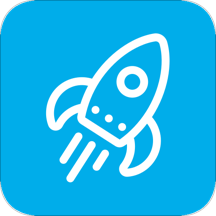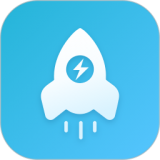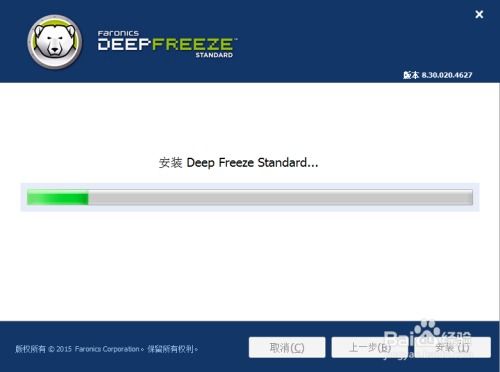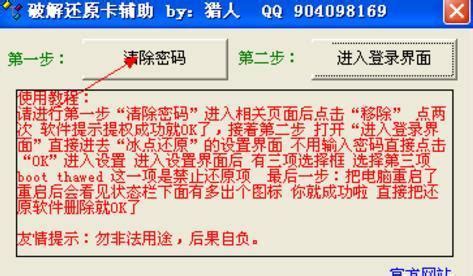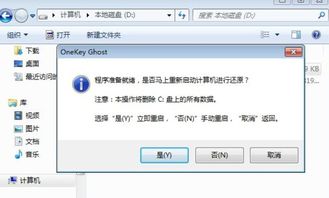一键解决Win7安装一键还原精灵损坏无法卸载问题的新方法
在使用Windows 7操作系统的过程中,不少用户会选择安装一键还原精灵这样的工具来备份和还原系统,以便在系统出现问题时能够快速恢复到正常状态。然而,有时候这些工具可能会因为各种原因出现损坏,导致无法正常卸载。这种情况不仅占用系统资源,还可能引发一系列不可预测的问题。本文将详细介绍一种解决Win7安装一键还原精灵损坏且卸载不了的新方法,帮助用户彻底摆脱这一困扰。
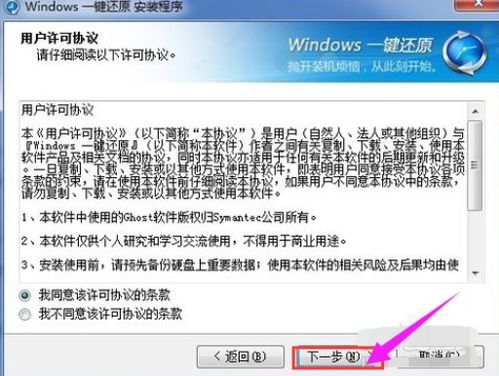
一键还原精灵作为一款常见的系统备份还原工具,因其操作简便、恢复快速而广受用户欢迎。但在实际使用过程中,由于软件本身的bug、系统更新不兼容或用户误操作等原因,一键还原精灵可能会出现损坏,无法正常执行备份或还原功能。更为棘手的是,一旦软件损坏,往往连卸载功能也无法正常使用,导致用户无法彻底清除该软件,进而影响到系统的稳定性和运行效率。
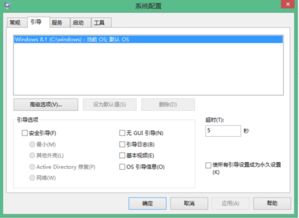
面对这种情况,很多用户可能会感到无从下手,甚至不得不选择重装系统这种代价较大的解决方案。然而,实际上有一种更为简便且有效的方法可以解决这个问题。下面,我们就来详细讲解这一方法的具体步骤。

首先,我们需要明确的是,一键还原精灵损坏且卸载不了的问题通常是由于注册表残留、文件占用或权限不足等原因导致的。因此,我们的解决思路也是从这几个方面入手,逐一排查并解决问题。
第一步,尝试使用系统自带的“程序和功能”进行卸载。尽管一键还原精灵可能已经损坏,但系统自带的卸载功能有时仍然能够识别并卸载部分文件。用户可以在控制面板中找到“程序和功能”,然后找到一键还原精灵的图标,右键点击选择“卸载”。如果这一步能够成功卸载大部分文件,那么问题就解决了一大半。但如果无法卸载,或者卸载后仍有残留,那么我们就需要继续下面的步骤。
第二步,使用第三方卸载工具进行清理。市面上有很多专业的卸载工具,如Total Uninstaller、Revo Uninstaller等,它们能够更深入地扫描并清理注册表和文件系统中的残留信息。用户可以选择一款信赖的卸载工具,然后按照工具的提示操作,对一键还原精灵进行卸载和清理。这一步骤通常能够解决大部分由于注册表残留导致的问题。
第三步,手动删除残留文件和修改注册表。如果以上两步都无法彻底解决问题,那么我们就需要手动进行操作了。首先,我们可以使用资源管理器搜索一键还原精灵的相关文件,如安装目录、配置文件等,并将其删除。然后,我们需要打开注册表编辑器(按Win+R键,输入regedit后回车),在注册表中搜索一键还原精灵的相关键值,并将其删除。需要注意的是,手动删除注册表键值时一定要小心谨慎,避免误删其他重要键值导致系统崩溃。
第四步,使用系统还原功能恢复系统。如果以上步骤都无法解决问题,或者用户担心手动操作可能导致系统不稳定,那么可以使用系统自带的还原功能来恢复系统到一个较早的状态。这样不仅可以解决一键还原精灵的问题,还能够修复其他可能因系统更新或软件安装而引发的问题。用户可以在控制面板中找到“系统和安全”->“系统”->“系统保护”->“系统还原”,然后按照提示选择一个还原点进行恢复。
除了以上具体的解决步骤外,还有一些额外的建议可以帮助用户避免类似问题的发生:
1. 定期备份注册表和重要文件。注册表是Windows系统的核心组件之一,一旦损坏可能导致系统崩溃。因此,定期备份注册表是非常重要的。同时,对于重要的文件和数据也要进行定期备份,以防不测。
2. 使用官方渠道下载和安装软件。官方渠道提供的软件通常是经过严格测试和认证的,能够确保软件的稳定性和安全性。而从非官方渠道下载的软件可能会包含恶意代码或病毒,导致系统出现问题。
3. 谨慎进行系统更新和软件安装。系统更新和软件安装可能会引入新的bug或兼容性问题。因此,在进行这些操作之前,一定要仔细阅读更新说明和安装指南,确保自己的系统环境符合要求。
4. 定期清理系统垃圾文件和无用程序。系统垃圾文件和无用程序会占用大量的磁盘空间和系统资源,导致系统运行缓慢。因此,定期使用清理工具对系统进行清理是非常重要的。
综上所述,对于Win7安装一键还原精灵损坏且卸载不了的问题,我们可以从多个方面入手进行解决。通过尝试系统自带的卸载功能、使用第三方卸载工具、手动删除残留文件和修改注册表以及使用系统还原功能等方法,我们可以有效地解决这一问题。同时,通过遵循一些额外的建议来避免类似问题的发生,我们可以更好地保护自己的系统和数据安全。
- 上一篇: 轻松学会:如何登录财付通账户
- 下一篇: DNF玩家必看:黎明裂缝高效通关秘籍与攻略解析
-
 一键还原精灵卸载及系统备份还原方法资讯攻略11-07
一键还原精灵卸载及系统备份还原方法资讯攻略11-07 -
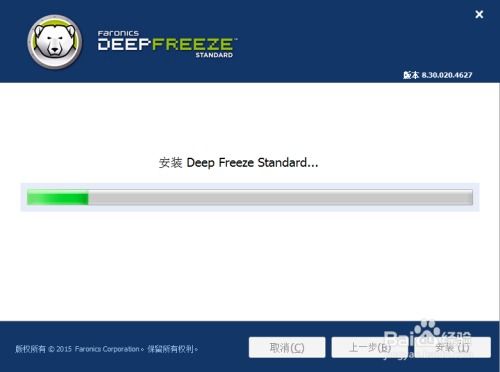 轻松掌握!一键卸载冰点还原精灵的绝妙方法资讯攻略11-06
轻松掌握!一键卸载冰点还原精灵的绝妙方法资讯攻略11-06 -
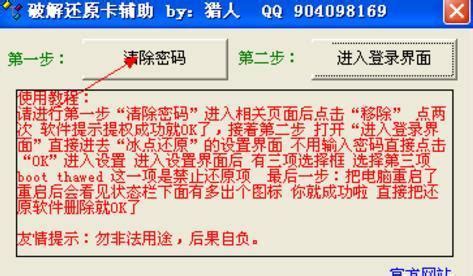 一键解锁!轻松清除冰点还原精灵密码秘籍资讯攻略12-04
一键解锁!轻松清除冰点还原精灵密码秘籍资讯攻略12-04 -
 《使命召唤5》游戏报错?一键解锁解决方案,让你畅玩游戏无阻!资讯攻略10-25
《使命召唤5》游戏报错?一键解锁解决方案,让你畅玩游戏无阻!资讯攻略10-25 -
 Win7硬件驱动管理:一键掌握更新、卸载与安装技巧资讯攻略10-27
Win7硬件驱动管理:一键掌握更新、卸载与安装技巧资讯攻略10-27 -
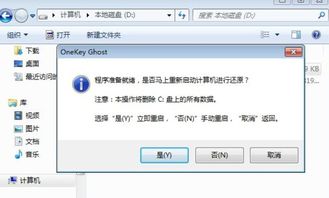 电脑一键还原:轻松恢复系统,告别繁琐操作!资讯攻略11-03
电脑一键还原:轻松恢复系统,告别繁琐操作!资讯攻略11-03